Notice LG M1717S
Liens commerciaux

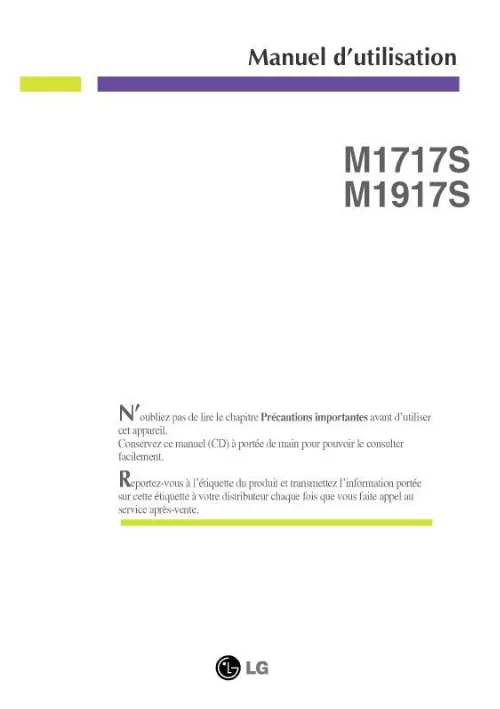
Extrait du mode d'emploi LG M1717S
Les instructions détaillées pour l'utilisation figurent dans le Guide de l'utilisateur.
· L'assistant va vous aider à ajuster les performances de votre moniteur, étape après étape. · Rendez-vous dans le menu Plug-in (Branchement) pour lancer l'assistant ultérieurement. · Vous pouvez ajuster davantage d'options sans l'assistant depuis le panneau Standard. Optimisation de l'image Lancement depuis le panneau Standard : Menu Adjust (Réglage) · Le menu Adjust (Réglage) vous permet d'ajuster la Brightness (Luminosité), le Contrast (Contraste), la Focus (Mise au point), la Position and Resolution (Position et la résolution). · Suivez les instructions pour effectuer les réglages. · L'invite Cancel (Annuler) vous permet d'annuler l'installation. 10 3. Optimisation de l'image Menu Color (Couleur) : · Le menu Color (Couleur) vous permet d'ajuster le RGB (rouge/vert/bleu), le Black Level (niveau de noir), le White Point (point blanc), Color Calibration (l'étalonnage des couleurs). · Suivez les instructions pour effectuer les réglages. · Référez-vous au tableau ci-dessous pour les éléments du sous-menu selon votre choix. · Exemple pour Color Calibration (l'étalonnage des couleurs): 11 3. Optimisation de l'image 1. « Show Me » lance le tutoriel d'aide à l'étalonnage des couleurs. Start (Démarrer) - lance la séquence d'étalonnage des couleurs en 6 étapes. Quick View (Visualisation rapide) charge les images précédente/suivante. Pour retourner au panneau d'accueil Color (Couleur), cliquez sur le bouton Cancel (Annuler). Enable color calibration (Active l'étalonnage des couleurs) - activé par défaut. Si la case n'est pas cochée, il n'y a pas d'étalonnage des couleurs, les boutons Démarrer et Visualisation rapide sont grisés. [...] · Débranchez le moniteur si vous envisagez de ne pas l'utiliser pendant un certain temps. · Débranchez le moniteur si vous voulez le nettoyer. Pour ce faire, utilisez un chiffon légèrement humide. Vous pouvez aussi vous servir d'un chiffon sec, pour autant que le moniteur soit hors tension. Par contre, n'utilisez jamais de solvants organiques, tels que l'alcool ou des liquides à base d'ammoniaque, pour nettoyer le moniteur. · Afin d'éviter tout risque d'électrocution ou d'endommagement permanent à l'appareil, n'exposez pas le moniteur à la poussière ni à la pluie. Important · Ne le mettez pas non plus en contact avec de l'eau ni avec un environnement excessivement humide. · Si votre moniteur est mouillé par de l'eau, essuyez-le aussi rapidement que possible à l'aide d'un chiffon sec. Si un corps étranger ou de l'eau pénètrent dans le moniteur, mettez-le immédiatement hors tension et débranchez le cordon secteur. Retirez ensuite le corps étranger ou épongez l'eau et envoyez le moniteur au centre de maintenance. · Ne pas stocker ni utiliser le moniteur dans des endroits tels qu'il risque d'être exposé à de la chaleur, à la lumière directe du soleil ou à un froid extrême. · Afin d'assurer les performances optimales de votre moniteur et l'utiliser pendant plus longtemps, il doit se trouver dans un endroit compris dans les plages de température et d'humidité suivantes : · Température : 0-40°C 32-95°F · Humidité : 20-80% HR · IMPORTANT : Activez systématiquement un programme économiseur d'écran en mouvement lorsque votre écran n'est pas sollicité. Activez systématiquement une application de rafraîchissement périodique de votre moniteur pour afficher un contenu statique fixe...
Téléchargez votre notice ! Téléchargement gratuit et sans inscription de tous types de documents pour mieux utiliser votre ecran LG M1717S : mode d'emploi, notice d'utilisation, manuel d'instruction. Cette notice a été ajoutée le Mercredi 3 Mars 2008.
Vous pouvez télécharger les notices suivantes connexes à ce produit :



